
 |
||
|
Regular Member
  加入日期: May 2005
文章: 69
|
ghost可以吧但需要一些經驗
|
|||||||
|
|
|
Advance Member
  加入日期: Apr 2002 您的住址: 大肚山花園寶塔隔壁
文章: 434
|
引用:
經驗是從失敗中學習而來 
__________________
 為誰辛苦爲誰忙 |
|||
|
|
|
Major Member
 加入日期: Jan 2003 您的住址: 零的領域
文章: 250
|
Ghost 可以做的到
前2天才剛實驗過 |
|
|
|
Master Member
    加入日期: Oct 2004
文章: 1,505
|
引用:
ghost可以...disk to disk還可以順便分割磁區 
__________________
 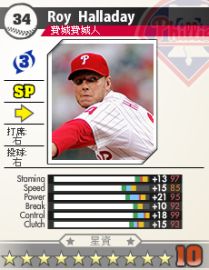
|
|
|
|
|
Regular Member
  加入日期: Jan 2004
文章: 73
|
嗯 一定要澄清... 賽門鐵克的Ghost要是不能複製硬碟狀態的話就變成不實****了...
http://www.symantec.com/region/tw/press/tw_050117.html 參考一下吧。 |
|
|
|
Elite Member
     加入日期: Jul 2002 您的住址: 高雄
文章: 17,417
|
使用 GHOST,選 DISK TO DISK。
|
|
|
|
*停權中*
加入日期: Feb 2000 您的住址: 台灣
文章: 6,822
|
引用:
還是用 Ghost , step 1. Partition to image . (備份舊硬碟之 OS 開機 Partition) step 2. 選擇 image file 儲存處(可燒錄成光碟). step 3. Partition from image . (將該 image file 還原至新硬碟) ps. 上述係指 DOS 版的 Ghost . 此文章於 2005-07-18 05:53 AM 被 hjfrank 編輯. |
|
|
|
|
Elite Member
     加入日期: Oct 2003 您的住址: 台北市
文章: 5,082
|
引用:
小弟看到對岸的文章,直接轉PO(簡體中文  ): ):http://www.cpcwedu.com/Document/Cla...ew/09265396.htm Windows XP课堂整理(1)-Windows XP 非常规安装 是否为从新安装Windows XP后要打一堆补丁而痛苦?是否为从新安装Windows XP后要从新安装软件而烦恼?下面介绍一种能够缓解痛苦,消除烦恼的好方法,通过这种方法,我们可以实现用我们自己的Windows XP安装光盘安装出来的系统自带病毒防火墙,打好了最新的补丁,不至于刚刚安装完系统就要马上去想着打冲击波,震荡波补丁,给你一个软新感受的Windows XP 这就是重新封装,这种方法在成批量的计算机安装系统的时候可能会用的着,或者用个人用户制作个性化的XP安装光盘,但是前提保证你应所拥有的是正版的Windows XP这样制作出来的个性化光盘是需要激活的。这种方法不做为盗版手段。 下面我们来讲解一下重新封装的具体步骤。首先我们要在计算机上安装一版Windows XP,这是母盘,我们下面就是要对这个XP进行重新封装。在安装完XP后,我们运行Windows Update可以对系统进行更新,保证我们的系统打好了补丁,之后我们也可以装上自己常用的软件,(注意,一定要安装在C盘下) 我们需要用到的工具有Windows XP安装光盘1张。Symantec公司出品的GHOST(还原精灵)以及Winrar 首先我们在C盘下建立一个名为sysprep 的文件夹,然后找到Windows XP安装光盘中找到SUPPORT文件夹在此文件夹下找到 TOOLS文件夹DEPLOY.CAB 我们用winrar将此文件解压缩到C盘下我们新建的那个名为sysprep 的文件夹中,这样在这个文件夹中会产生九个文件,我们要用到其中的两个文件,他们分别是setupmgr.exe和sysprep.exe,这两个文件。 首先我们要创建一个创建系统自动应答文件,自己做过系统无人职守安装模式的朋友们可能对这个不会陌生,对于没有做过的朋友可能不太了解,简单介绍一下为何要创建这个文件,操作系统无论是进行工厂模式安装,还是进行重新封装的时候,都会要求安装着输入,如用户名,电脑名,安装序列号,加入的域,等等必要的信息,但是有一个很严重的问题,就是在我们重新封装,格式化计算机以后,用GHOST克隆安装系统的时候需要我们输入这些信息,然而这个时候系统还没有找到键盘鼠标的驱动,键盘鼠标会出现假死的现象,这时就必须让系统进行自动应答安装,输入这些关键信息,否则安装肯定不成功。 下面我们就来创建一个自动应答文件。打开C盘sysprep文件夹下的setupmgr.exe 文件,会出现一个对话框,写有安装管理器,我们点击下一步,这时候出现的对话框有两个选项,分别是创建新文件,和修改现有的文件,我们选择创建新文件,然后点击下一步,在新的对话框中会出现三个选项,他们分别是无人参与安装,Sysprep安装,以及远程安装服务(RIS) 我们选择Sysprep安装,然后点击下一步。这个时候程序会问我们将使用这个应答文件安装哪个Windows产品,我们选择Windows XP Home Edition或者Windows XP Professional具体选择哪个要根据我们现有的系统来选择,比我我们在Windows XP Home Edition上操作,那么我们就选择Windows XP Home Edition,比我我们在Windows XP Professional上操作,那么我们就选择Windows XP Professional,然后按下一步。这个时候程序会弹出许可协议,在这里我们一定要选择是,完全安装,然后点击下一部,这个时候我们要输入名称,和单位,这个就是我们安装完系统后在属性中看到的注册到,输入完成后,按下一步。这个时候会出现显示这支,如果没有什么特殊的要求的话,在这里直接点击下一步。之后,我们要选择市区,我们属于东8区,也就是(GMT+08:00)北京,重庆,香港特别行政区,乌鲁木齐。选择完毕后点击下一步。这里会要求我们输入产品密钥,也就是通常所说的序列号。输入完成后,点击下一步,这样们就完成了常规设置 完成常规设置后,我们将要开始网络设置,第一步设置计算机名我们可以选择自动产生计算机名,也可以选择使用如下计算机名,选择使用如下计算机名后,需要在下面的框中输入名称,然后选择下一步。后面我们要设置管理员密码,建议这里不要设置管理员密码,因为一般的家庭用的操作系统在欢迎画面的时候是不出现Administrator这个用户的,而如果这个帐号设置了密码,以后会有很多麻烦的事。当然为了系统更加安全,我们可以将这个帐号设置密码,这个密码将会是以后安装的系统的强口令。设置完密码后,我们要设置网络组件,这个根据所处环境情况设定。之后是加入工作组或域,(注意Windows XP Home Edition,默认不能加入域)到了这里,我们就完成了网络设置 进入最后一部分,高级设置,首先看到的是电话服务,这里在国家或地区,我们选择中国,然后进入下一步。区域设置,我们选择制定应答文件中的区域设置,在使用以下语言的默认值里我们选择中文(中国)然后点击下一步。语言里我们选择中文(简体)如果选择其他语言,可能会导致乱码的出现。在安装打印机的设置中,根据自己的实际情况进行设置,后面的运行一次,附加命令,标示字符串都不用设置或输入,直接点击下一步,最后选择完成。 程序会弹出让我们输入路径和文件名,这里我们直接点击确定就可以了,然后点击取消。我们会发现才C盘sysperp 文件夹下多了一个名为sysprep.inf的文件。这个文件一般为500多字节。 下面我们运行C盘Sysprep文件夹下的Sysprep.exe文件,说道这里,我们对Sysprep做一个简单的介绍。 Sysprep是一种专为企业系统管理员、OEM厂商以及其他需要在多台计算机上部署Windows XP操作系统的客户而设计的实用工具。一旦在单台计算机上完成初始安装步骤后,用户便可以运行Sysprep以准备对样品计算机进行克隆。Sysprep将在每台目标计算机首次重新启动时为其分配一个唯一的安全标识码。该工具能够对操作系统进行相应配置,以便使其能够在终端用户首次重新启动计算机时使用Windows欢迎屏幕或最小化安装程序。这种快捷的图形用户界面安装方式将原先需要45至60分钟的安装过程缩短到了5至6分钟,并且只向终端用户提示那些必须输入和用户特定的信息,如接受终端用户许可授权协议(EULA)以及输入产品序列号、用户名称、公司名称等信息。即便用户并不使用磁盘复制功能,Sysprep同样是一种很有价值的实用工具。您可以使用带有-nosidgen选项的Sysgrep命令在独立的计算机上配置Windows欢迎屏幕或最小化安装程序。在这种情况下,Sysprep允许使用可能已经完成的审核成果,自动利用最小化安装程序完成部分安装过程(仍旧允许用户输入诸如地区选项或TAPI信息之类的用户特定信息),并且能够绕过设置唯一SID标识的操作步骤(因为当安装程序在计算机上实际运行时,SID将始终唯一)。 打开Sysprep.exe文件后,会出现一个系统准备工具2.0的对话框,我们点击确定,这个时候会出现上面有 工厂,审核,重新封装三个选项,下面有不重置激活的宽限期,使用最小化安装,不产生新安装标示符,检测非即插用硬件,四个选项,最下面有可选择关机,重新启动,推出,三个选项的下拉菜单。这样一个对话框,这个时候我们将不重置激活的宽限期,使用最小化安装,不产生新安装标示符这三个选项前划上对勾,关机模式中选择关机,然后点击重新封装,然后再新的弹出对话框中点击确定等待30秒钟左右(根据不同计算机,速度不同)计算机会自动关闭。 关机之后,我们C盘里的XP系统就是一个完全重新封装的干净的 Windows XP母系统盘,这个时候我们千万不要打开计算机,我们用光驱或者软盘启动计算机,或者将这台计算机的硬盘挂到其他计算机上,我们用Symantec公司出品的GHOST(还原精灵)对这个Windows XP母系统盘进行备份,克隆成一个GHOST文件。到这里我们的工作基本结束了,下面要做的是刻录一张支持光盘启动,含有GHOST主程序,以及这个镜像的光盘。做到这里我们的全部工作就结束了。 最后总结一下这种安装的优缺点通过这种安装方法,我们可以大大缩短安装Windows XP的时间,而且我们可以集成自己的软件,打好升级补丁。缺点就是软件必须安装在C盘下,用这种方法安装,我们无法对硬盘从新分区,格式化,或者转换硬盘分区文件类型。而且需要事先安装好一个Windows XP操作系统,这种安装方法只支持全新安装,不能升级旧的操作系统,实质是对C盘进行覆盖,且需要用到一些第三方软件。
__________________
我,很少喝黑咖啡,但是冰滴咖啡是例外, 我喜歡這種酸與苦的感覺,因為它的發酵,會讓我想到我們過去的回憶,雖然痛苦卻又令人懷念 有感而發地純路過... 看到這個,我發現我的眼睛又開始在流汗了  [MAD][至少像那雪一樣][せめて、あの雪のように][Makoto] |
|
|
|
|
Major Member
 加入日期: Sep 2004
文章: 178
|
感謝路大的資料,不知路大手邊還有哪些好戰可以分享.
__________________
CPU:Celeron 2.66G socket 478 fsb:533 M/B: gigabyte 8IPE1000-G HD1:quantom fireball 30GB HD2:seagate barracuta 120G HD3:IBD 40G OS:WIn XP update to SP2 burning software 1:alcohol 120% 1.9.2.1705 DVD RW 1 : Plextor PX-716UF/JP 以USB 2.0 方式外接 DVD-RW 2 : NEC 3520A + IOI 外接盒 以USB 2.0 方式外接 |
|
|
|
Power Member
  加入日期: Jun 2004
文章: 530
|
大家都只說複製= ="
首先先推上面大陸文 沒錯 必須先執行Syspre 基本上系統換了硬體 無法正常開機 除非是相同或者類似之晶片組才可以 而且= ="正版XP還會要求你再次啟動系統(DAMN微軟 ) Sysprep的功能主要是 再次重新開機的時候 會如同重灌一樣 硬體全部再次偵測 已達到順利開機的 如果欠缺這個步驟 則準備藍底白字或者黑底黑字(就是黑黑的畫面啦XD) |
|
|